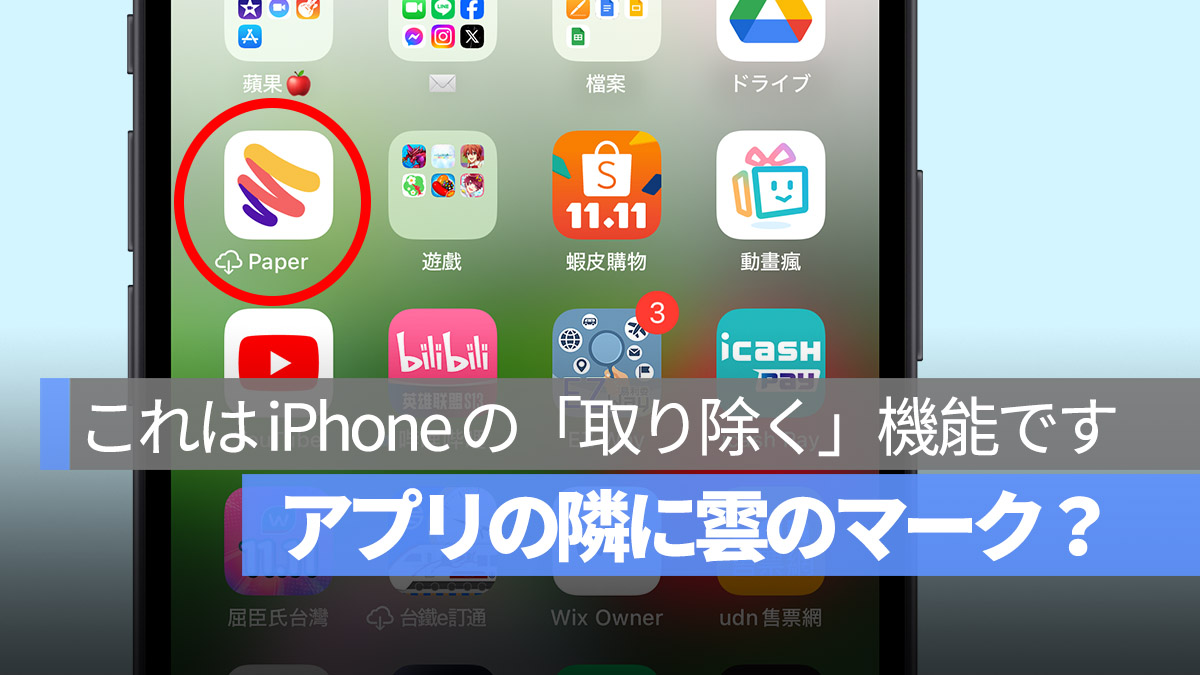
皆さんは iPhone 上でアプリの横に雲のマークが表示されているのを見たことがありますか?この雲のマークは、実は iOS に内蔵されている iPhone のストレージを節約するための小さな機能で、「未使用のアプリを取り除く」と呼ばれています。
その原理は何か、どのように使用するのか、今回は皆さんに iPhone のストレージを節約する方法を紹介しつつ、この機能について探求していきましょう。
更に面白いコンテンツを観たい人は、Instagram @applealmondjp と Twitter X @Applealmond1 をフォローしてください!
iPhone アプリの横に雲のマークがあるのは、アプリが「取り除かされた」ことを意味します
新しい iPhone を使い始めてしばらくすると、ホーム画面のアプリ名の横に雲のマークが表示されることがあります。
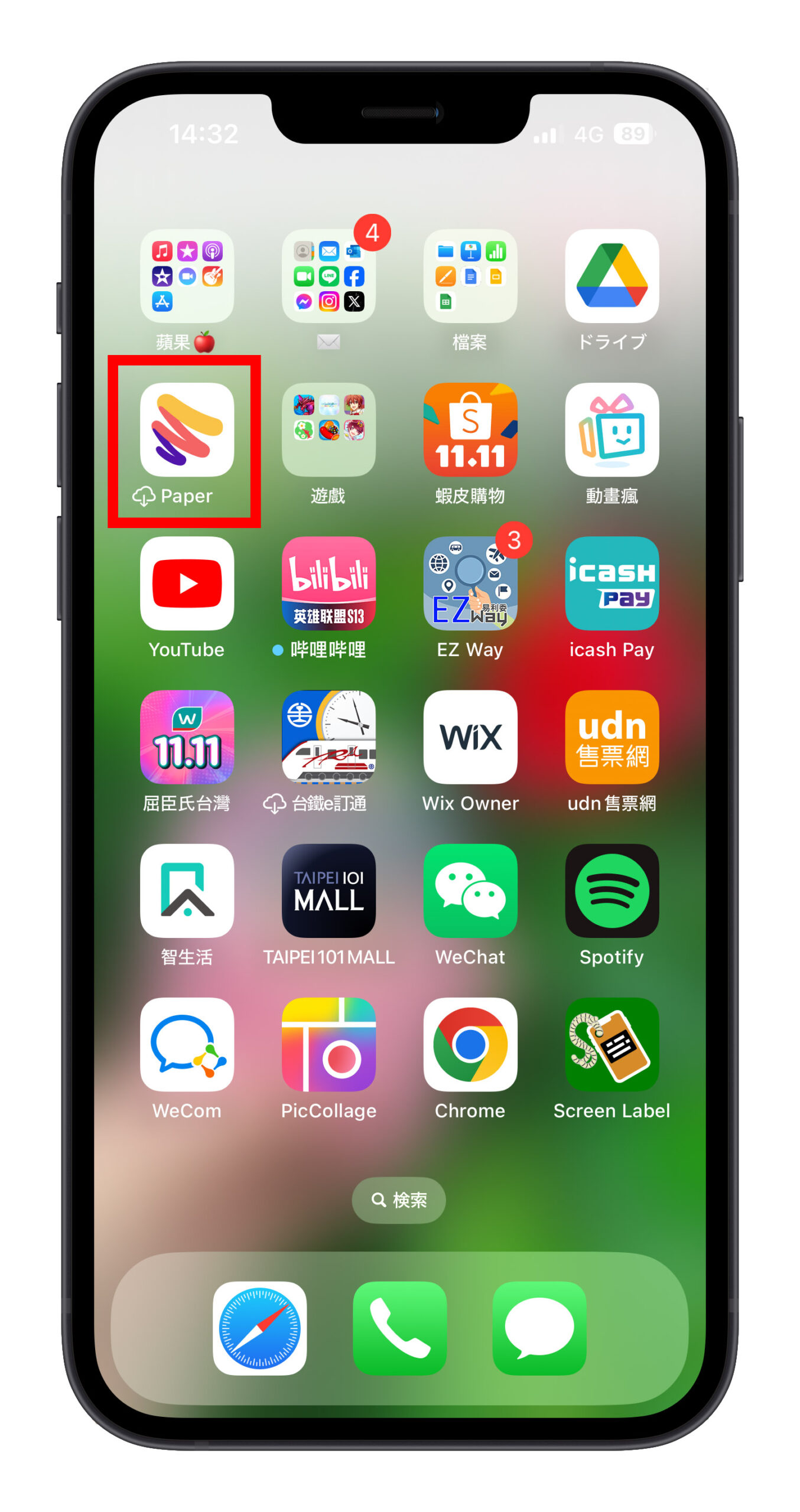
アプリの横に雲のマークが表示されると、そのアプリが「仮削除された」ことを意味し、また「未使用のアプリを取り除く」機能が有効になっていることを示します。
「未使用のアプリを取り除く」機能は、使用されていないかほとんど使用されていないアプリを自動的に分析し、状況に応じてユーザーに代わって削除し、iPhone の空間を節約する目的で設計されています。
取り除くは削除ではない!取り除くは削除ではない!取り除くは削除ではない!
ここで理解しておくべき重要なポイントは、ここで言う「取り除く」とは「完全に消去する」ことではないということです。
- 取り除く:単にアプリを仮削除するだけで、中のデータは残ります。アプリを再ダウンロードすると、データが復元されます。仮削除された後、アプリは雲のマークと共に残ります。
- 削除:アプリを完全に消去し、アプリケーションファイルとすべてのデータを含む項目を削除します。消去された後、アプリのアイコンは全く残らず、すべて消去されます。
iPhone 自動取り除く機能の有効化方法
自動削除機能の有効化は簡単です。「設定」>「App Store」に進み、「非使用のアプリを取り除く」機能をオンにします。
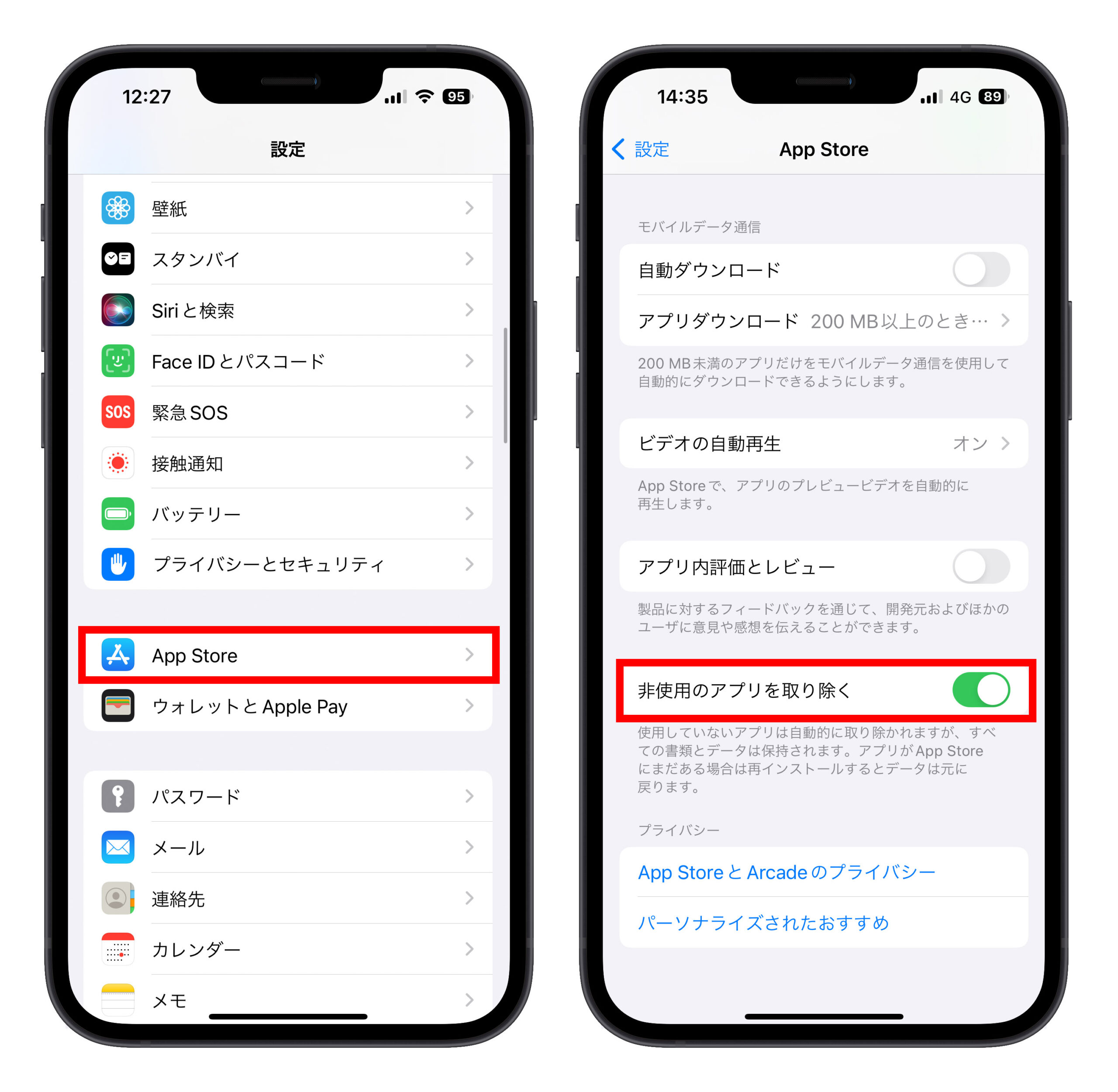
手動でアプリを取り除くことも可能
もちろん、iOS に自動で仮削除させるだけでなく、手動で普段使わないアプリを仮削除して、iPhone の空間を節約することもできます。
「設定」>「一般」>「iPhone ストレージ」に進み、取り除きたいアプリを選択し、「アプリを取り除く」をクリックします。アプリが仮削除されると、ホーム画面でアプリのアイコンは元の位置に残り、名前の横に雲のマークが表示されます。
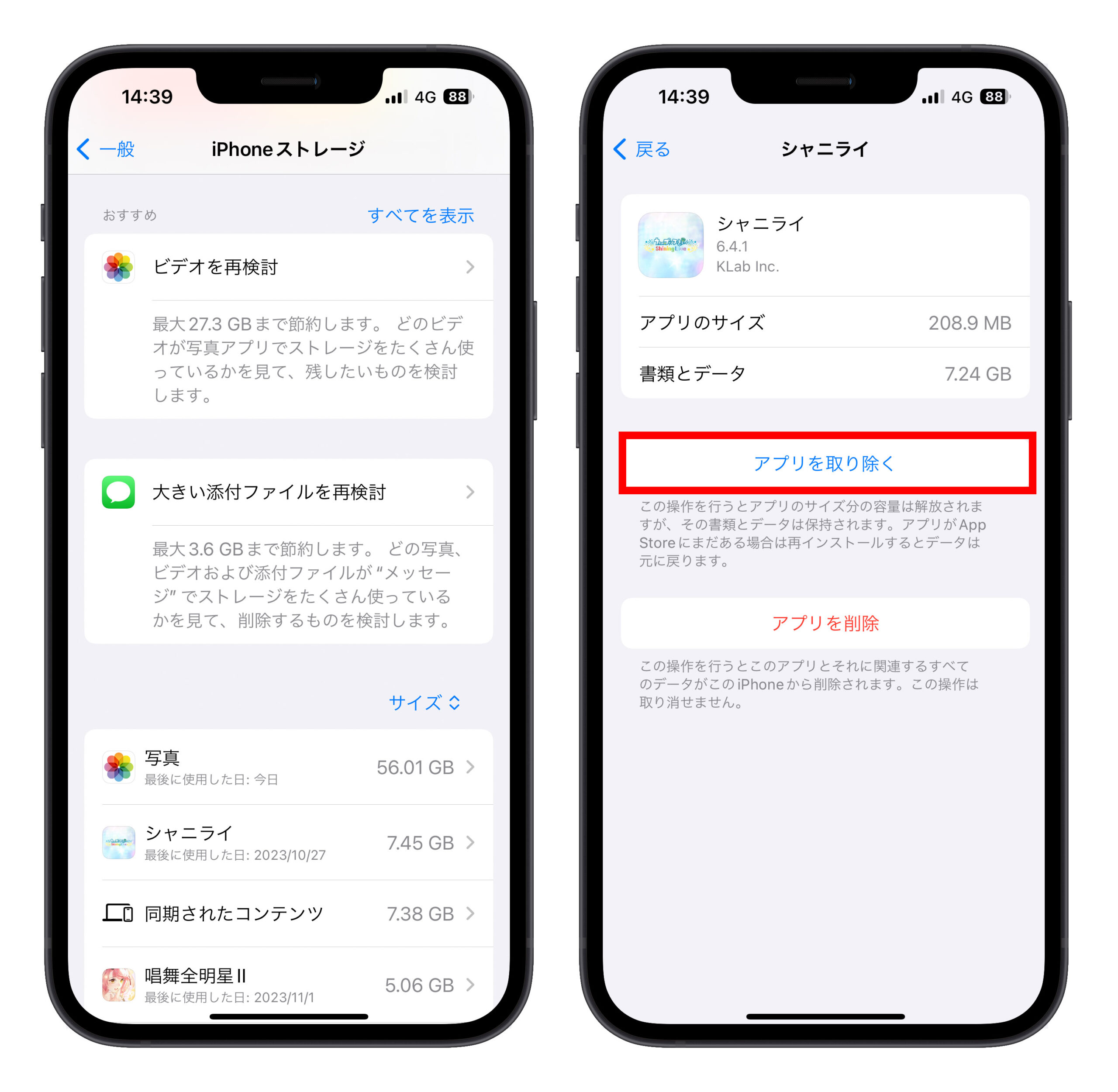
取り除かされたアプリを再び使用する方法
取り除かされたアプリを再度使用する場合は、アプリのアイコンを直接クリックして再ダウンロードします。先ほど述べたように、アプリの削除ではデータは消去されないため、ダウンロード完了後にアプリを開くと、データが復元され、削除前と同じ状態になります。
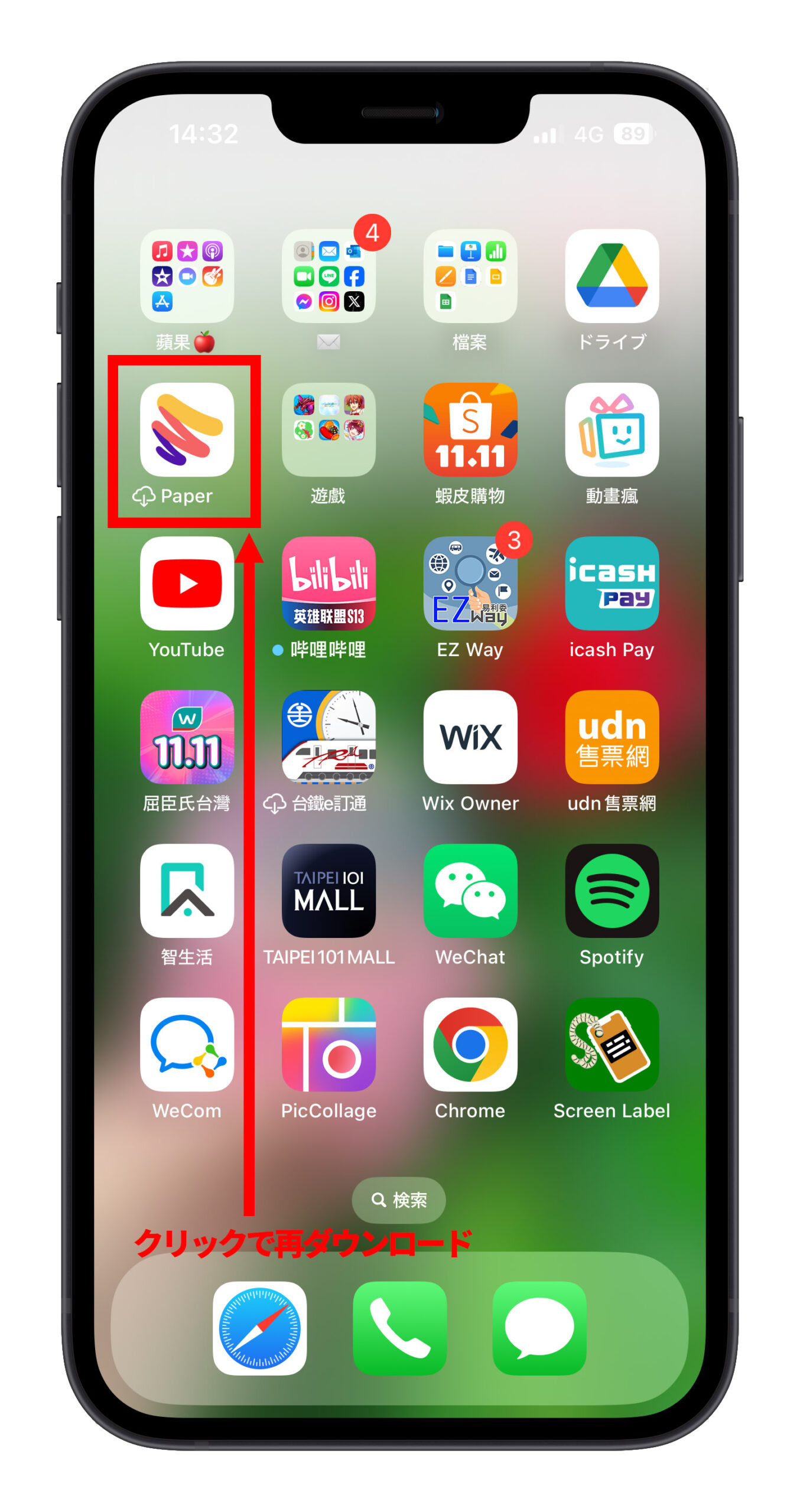
iPhone アプリの横に雲のマークがある場合:まとめ
次に iPhone 上でアプリの横に雲のマークが表示された場合、混乱したり、データが消去されることを心配したりする必要はありません。実際には、アプリが仮削除されただけで、再ダウンロード後にデータも復元されます。
もし iPhone の容量が小さかったり、ストレージがほぼいっぱいになっていたりする場合は、この機能を有効にして容量を節約してみてください。
ただし、本当に必要ないアプリは削除することをお勧めします。そうすれば、さらに多くのスペースを節約することができます(アプリ、データなどがすべて削除されるため)、画面も整理しやすくなります。
更に面白いコンテンツを観たい人は、Instagram @applealmondjp と Twitter X @Applealmond1 をフォローしてください!
もっと読む
